目录效果展示组件设置步骤1步骤2步骤3使用组件步骤1步骤2步骤3总结效果展示 组件设置 步骤1 在pages目录下,新建文件夹components 步骤2 在components下
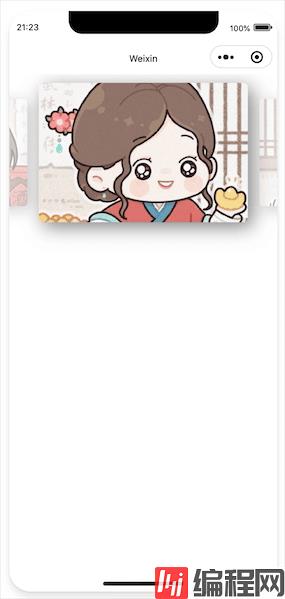
在pages目录下,新建文件夹components
在components下建立新文件夹swiper
在swiper目录下,新建4个文件,分别为
各文件位置示意图如下:
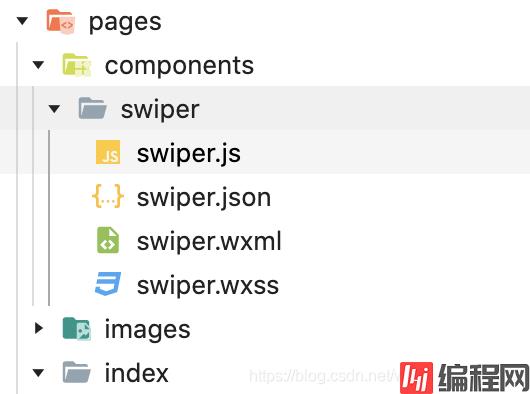
注:此时编译会报错 错误显示在json那里 先不用管 后面把代码复制粘贴上去再编译就好了
分别把下面代码复制进swiper目录中的四个文件
swiper.js
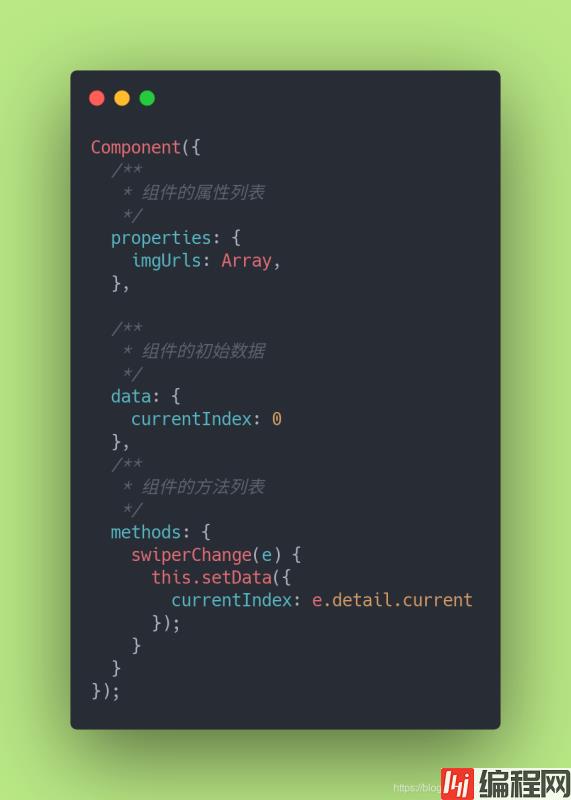
swiper.json
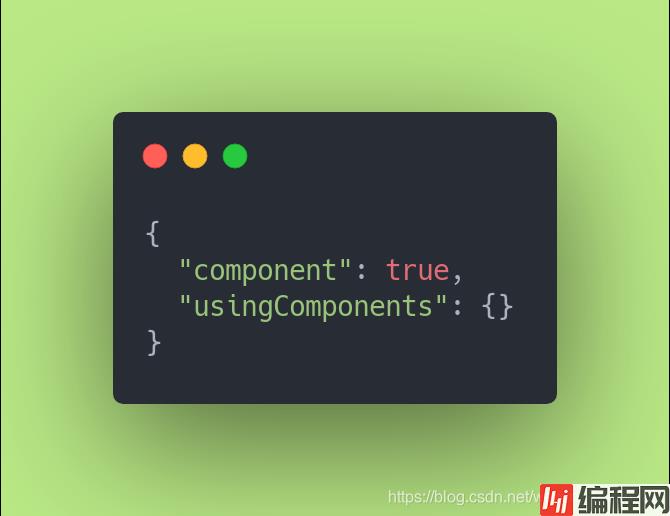
swiper.wxml
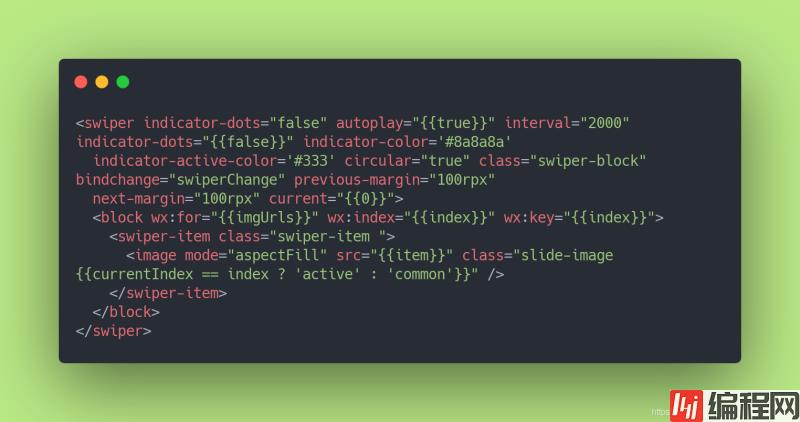
swiper.wxss
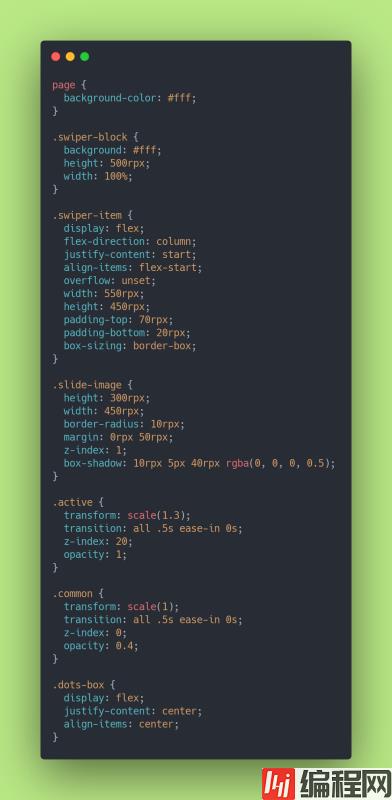
在需要使用swiper组件的页面的json文件中引入组件
{
"usinGComponents": {
"custom-swiper": "../components/swiper/swiper"
}
}
注意: …/components/swiper/swiper表示组件的位置 这里根据自己实际设置的位置关系进行替换即可
在页面的wxml页面中,使用组件代码
<custom-swiper imgUrls="{{carouselImgUrls}}" />
carouselImgUrls
类型:数组作用:用于存储轮播图图片的地址(网络地址 or 本地地址)
在页面的js文件的data中,添加carouselImgUrls变量
data: {
carouselImgUrls: [
"https://wx1.sinaimg.cn/mw2000/7f97a73fly1gsgixv69f6j20j60j60ui.jpg",
"Https://wx1.sinaimg.cn/mw2000/7f97a73fly1gsgixvage4j20j60j6tah.jpg",
"https://wx1.sinaimg.cn/mw2000/7f97a73fly1gsgixvadfnj20j60j60uk.jpg",
"https://wx1.sinaimg.cn/mw2000/7f97a73fly1gsgixvdcswj20j60j6jt6.jpg",
"https://wx1.sinaimg.cn/mw2000/7f97a73fly1gsgixv6kmbj20j60j6dhg.jpg"
],
},
最后只需要编译代码 就可以得到效果图了
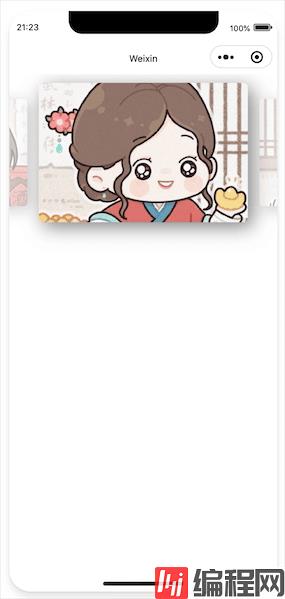
本篇文章就到这里了,希望能给你带来帮助,也希望您能够多多关注编程网的更多内容!
--结束END--
本文标题: JavaScript中自定义swiper组件详解
本文链接: https://www.lsjlt.com/news/133473.html(转载时请注明来源链接)
有问题或投稿请发送至: 邮箱/279061341@qq.com QQ/279061341
下载Word文档到电脑,方便收藏和打印~
2024-01-12
2023-05-20
2023-05-20
2023-05-20
2023-05-20
2023-05-20
2023-05-20
2023-05-20
2023-05-20
2023-05-20
回答
回答
回答
回答
回答
回答
回答
回答
回答
回答
0